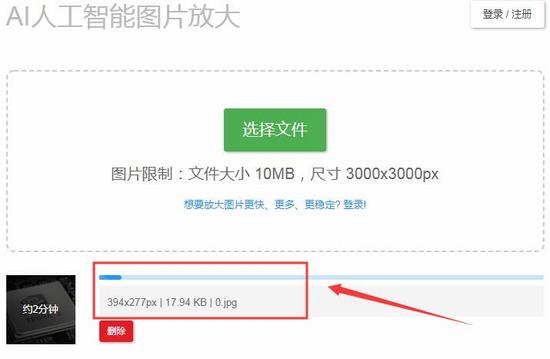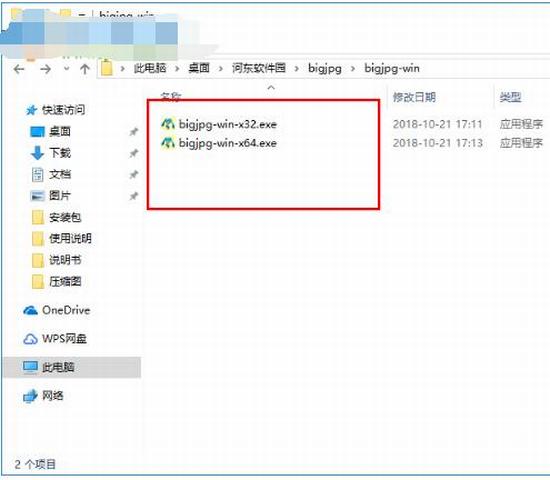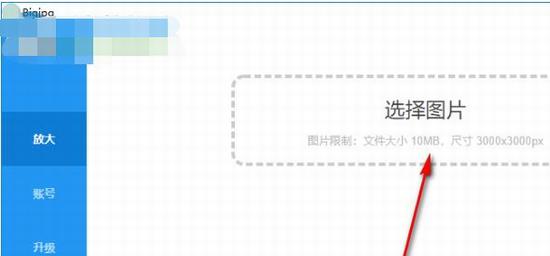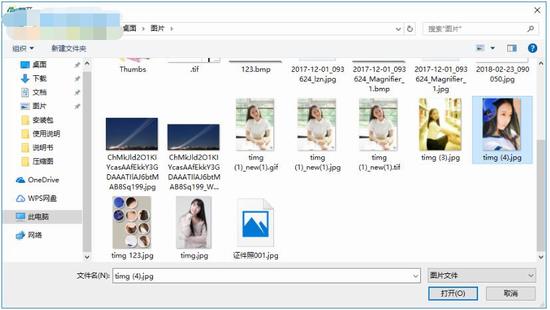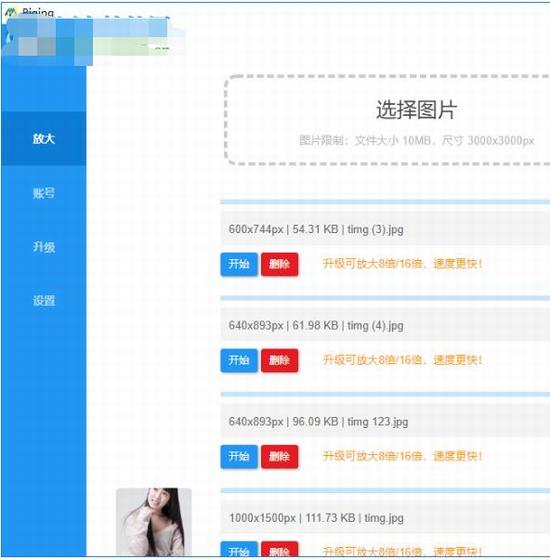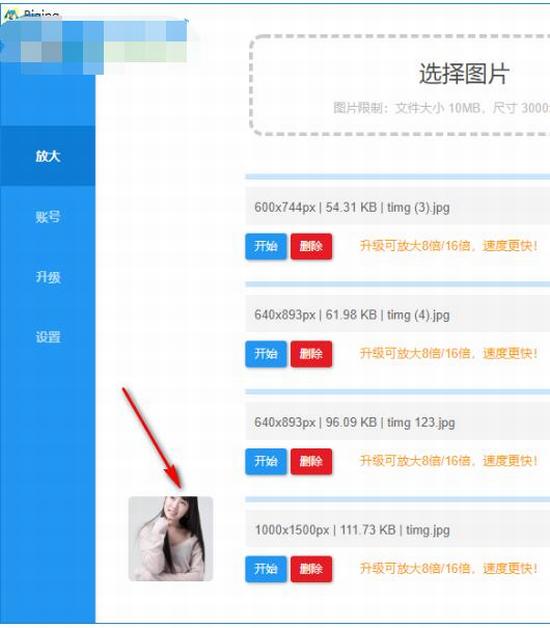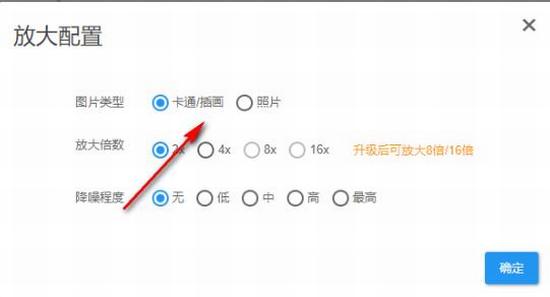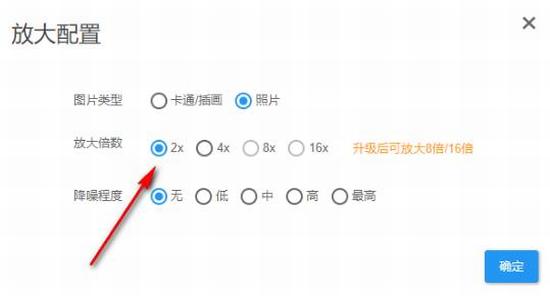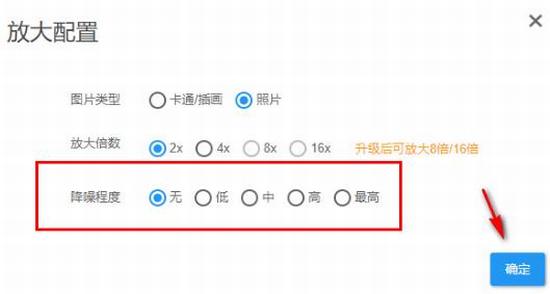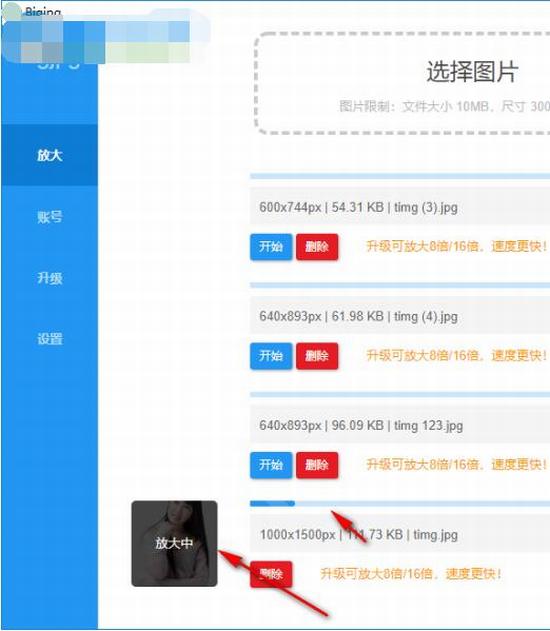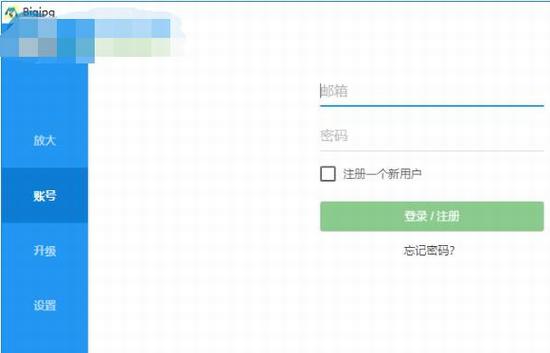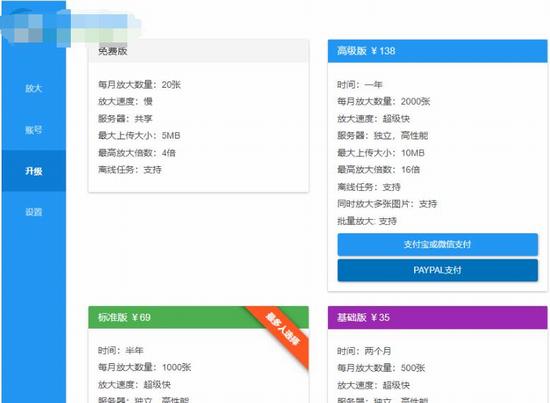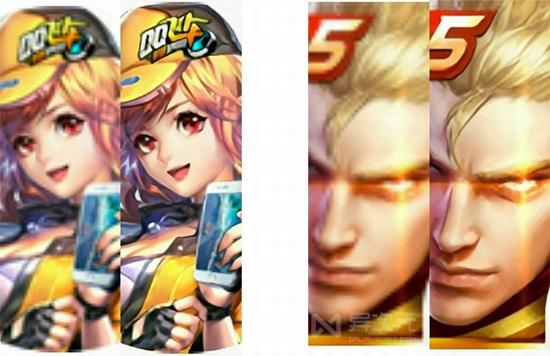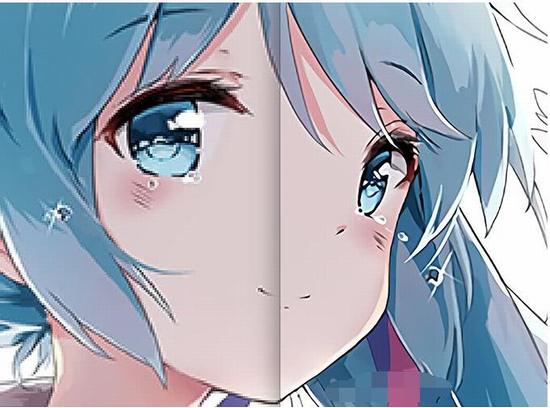图片如何无损放大 BigJPG电脑版使用图文教程
Bigjpg如何使用?Bigjpg如何无损放大图片?碰到图片尺寸小怎么办?放大!可是图片放大会失真,怎么办?Bigjpg是专业性的图片无损放大工具,可以选择把图片放大几倍,也能降低噪点,并且Bigjpg有在线版让你无需下载安装就能使用,也有Mac版,是跨平台的图片无损放大工具。下面来看看Bigjpg使用教程。
Bigjpg是什么
因为传统的图像拉伸插值放大,会让图片会变得模糊有锯齿。Bigjpg是一个基于人工智能的图片放大网站和工具,它借助了“深度学习”技术,智能地将噪点和锯齿部分进行补充,以此实现对动漫卡通、插画和照片进行图片高清无损放大,而且放大后的图片不失真。
目前苹果和 Google 等各大顶级互联网公司都在人工智能领域不断探索,寻找各种新的应用场景。Bigjpg.com 基于开源项目「waifu2x」开发而来,它正是使用了人工智能深度学习技术——深度卷积神经网络 (Deep Convolutional Neural Networks),来实现牛逼的图片无损放大功能。
Bigjpg (waifu2x) 的放大效果比 PhotoZoom / PhotoShop 等效果好太多了,目前 bigjpg 支持最大上传10M的图片、支持 3000x3000px,最高 16 倍放大,有放大历史记录,对于注册过的用户,还可以使用离线放大。
waifu2x (免费开源项目)
当然,Bigjpg 本身是基于 waifu2x 项目而来的,它是免费开源的工具。如果你想免费用而又发现 bigjpg 比较慢的时候,也可以前往「waifu2x 的网页版」官网进行图片放大,它的速度很快,只不过由于它使用了 Google 的图形验证码,在国内有时无法连接,且最高只能 2 倍放大。
但好的一点是,开源的 waifu2x 还提供了一些第三方的客户端,比如 iOS 版和 Windows 离线版——waifu2x-caffe等可供使用。
Bigjpg(AI人工智能图片放大)电脑版如何使用方法
1、下载bigjpg得到两款软件。直接点击就可以启动,不需要安装,小编的电脑是64,所以打开bigjpg-win-x64.exe
2、选择图片,图片限制:文件大小10MB.尺寸3000x3000px
3、进入图片查看界面,可以在这里打开多张图片,按住Ctrl鼠标选择多张图片打开
4、显示的图片就是这样的,你可以自这里查看列表的图片,升级可放大8倍/16倍,速度更快!
5、部分图片是可以在软件显示预览的,你可以点击开始按钮设置放大的参数
6、如图所示,图片类型可以选择卡通、插画、照片,一般选择照片就可以了
7、放大倍数在这里选择,最低可以设置2倍,最高可以设置16倍
8、降噪程度也是可以设置的,可以显示无、低、中、高、最高,点击确定
9、当你设置参数完毕,软件就可以自动放大,等待放大完毕吧,速度有点慢
10、账号功能,如果你需要升级软件的版本,可以选择注册账号
11、这里是升级的界面,你可以按照软件的提示选择升级的版本,需要付费升级
12、设置功能,可以设置中文,英文,日文, 也可以启动自动下载,也可以关注微信
图片放大效果对比:
Bigjpg(AI人工智能图片放大)网页版如何使用
登录网址https://bigjpg.com,还可以下载Mac版、Android版、Windows版。
Bigjpg(AI人工智能图片放大)软件功能
bigjpg提供图像自动放大功能,可以立即对本地的图片放大
有时候拍摄的图片比例较小,不方便打印输出
你可以将拍摄的图片添加到这款bigjpg软件放大
该软件提供多个放大的比例,可以选择两倍、四倍
也可以选择最高的八倍、十六倍
通过放大以后就可以到照相馆洗出你的图片了
让用户可以利用这款bigjpg软件放大照片
Bigjpg(AI人工智能图片放大)特色
1、bigjpg最大的特点就是无损放大了
2、很多看图软件放大以后都是会失真的,导致图片很模糊
3、bigjpg的技术比较高,采用AI智能分析技术
4、可以识别图像像素,可以实现无损放大
5、适合照相馆放大客户的图片
6、也适合需要打印大图的时候预先在bigjpg放大
7、可以添加多张图片放大,可以设置倍数和设置降噪
Bigjpg跨平台多客户端
Bigjpg 提供了网页版,Windows、macOS 桌面版客户端,Android 手机版以及无需安装的微信小程序,你可以在各大平台各种设备上轻松使用它来放大图片。
Bigjpg 提供了免费和付费会员,免费用户最高放大倍数为4倍、上传大小5MB、每月20张,放大时需要排队等候。而付费用户则有专用服务器,最高16倍10MB大小,速度更快,数量更多。
Bigjpg(AI人工智能图片放大)使用问答
1、bigjpg 有API吗?
有的! 登录后在用户中心可以看到用法。
2、和其他的放大方式有什么不同?
使用其他的放大方法如PS或PhotoZoom,放大的图片后依然有明显的模糊感,边缘的重影以及噪点。我们产品的工作原理,是通过神经网络,针对放大图片的线条、颜色、网点等特点,做特殊的算法调整,所以放大效果非常出色, 色彩保留较好, 图片边缘也不会有毛刺和重影,。更重要的是,影响画质的噪点基本在放大的图片上看不出来。
3、什么图片放大效果最好?
动漫、插画图片的放大几乎可以说是完美的。将小图片放大后,无论是色彩、细节、边缘,效果都很出色。同时也兼容普通的照片放大。
4、最大可以上传多大图片?
目前可以上传3000x3000分辨率、10MB以下的图片。
5、放大速度如何?
开始放大后会显示预估的处理时间。依据不同的放大倍数和图片尺寸,放大时间会有不同,从几分钟到几十分钟不等。一般实际放大的时间比预估的时间要稍短。
6、为什么会放大失败?
受到网络环境和服务器同时使用人数的影响,有很小几率会出现放大失败的情况。如果你碰到这种情况,请过几分钟再试试。
7、开始放大以后需要一直保持浏览器打开吗?
如果你没有登录,那么需要一直保持浏览器打开,否则将丢失放大的图片。如果你已经登录了,那么可以关闭浏览器,我们支持离线放大,过一段时间再来下载就可以啦。
8、如何查看自己的放大历史记录?
登录后即可记录和查看自己的历史记录。
9、我想放大更多图片怎么办呢?
为了维持这个工具的服务器开支,我们提供收费的放大服务。付费升级账户后你可以使用独立的高性能服务器,放大图片更快、更多、更稳定。
10、我上传的图片会怎么处理呢?
请放心,用户上传的图片和放大后的图片会在15天后自动删除。图片地址链接都是加密保存,除非你主动分享,否则其他人是无法查看到该图片的。
11、Bigjpg(AI人工智能图片放大)放大原理是什么?
使用最新人工智能深度学习技术——深度卷积神经网络(Deep Convolutional Neural Networks, based on waifu2x)。它会将噪点和锯齿的部分进行补充,实现图片的无损放大。查看示例图片
部分使用者对 bigjpg(AI人工智能图片放大) 的评价:
1、PhotoZoom、waifu2x-caffee 都有用过,初用 waifu2x 已拜为神器,bigjpg 效果甚至更好更细腻,不会生成多余的线条。我用同一张图片实验对比过。
2、体验了下, 效果超乎想象! 噪点什么的都消失了~ 好神奇。
3、动漫和照片都试了下,效果确实很不错,清晰度比预期的高,色彩还原度也很好。有朋友需要的话一定会向他们推荐的。
4、整个界面非常简洁,没有任何广告,打开网页,拖入图片就可以开始放大,速度非常快。有需要的朋友,可以收藏下 bigjpg.com。
5、除了 bigjpg.com 网站可以放大,还有 bigjpg 小程序,界面挺清爽的。
以上就是图片无损放大工具Bigjpg(AI人工智能图片放大)的使用图文步骤。Bigjpg只有放大图片功能,但是在放大这个功能上,可以选择放大倍速、降噪程度,还有图片类型——卡通、插画、图片,据说二次元图片放大效果更好。如果不升级会员,一次最多放大两张。使用简单、无损放大是bigJPG最大的优势。关注教程之家,解锁更多软件教程。